标签:详细 centos 7 chm 自动 目录 ima mysql 执行 项目开发
环境:项目开发环境:win10,idea2018,tomcat-9.0.12
部署环境:Linux(Centos 7.7 64位),MySql 5.5,tomcat本次部署的项目为 个人博客(简洁版) 在此奉上项目源码。
项目在本地中用到的工具都需要在服务器上配置或安装
# wget https://javadl.oracle.com/webapps/download/AutoDL?<br/>BundleId=240717_5b13a193868b4bf28bcb45c792fce896 -O jdk.rpm# rpm -ivh jdk.rpm(注意:安装软件包操作需要 root 权限)# java -version
# wget http://mirrors.tuna.tsinghua.edu.cn/apache/tomcat/tomcat-8/v8.5.47/bin/apache-tomcat8.5.47.zip -O apache-tomcat-8.5.47.zip# unzip apache-tomcat-8.5.47.zip# cd apache-tomcat-8.5.47/bin# chmod +x *.sh# sh bin/startup.sh
# ps aux | grep tomcat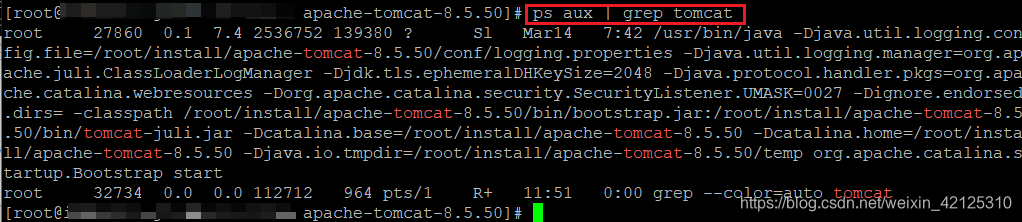
# netstat -anp | grep 8080
# curl 127.0.0.1:8080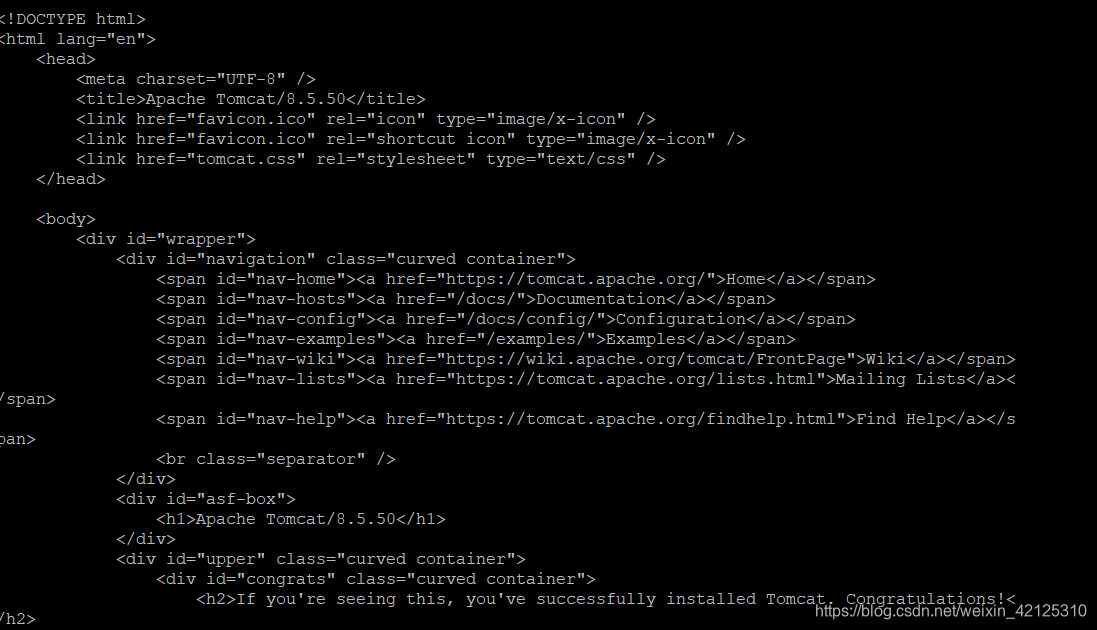
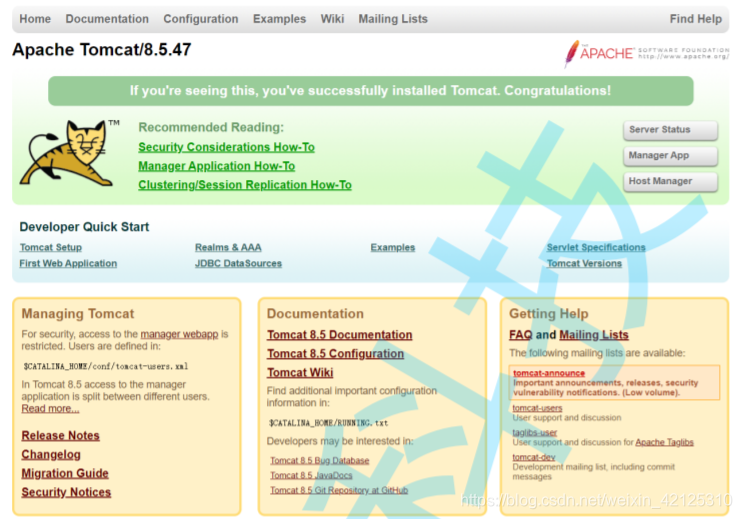
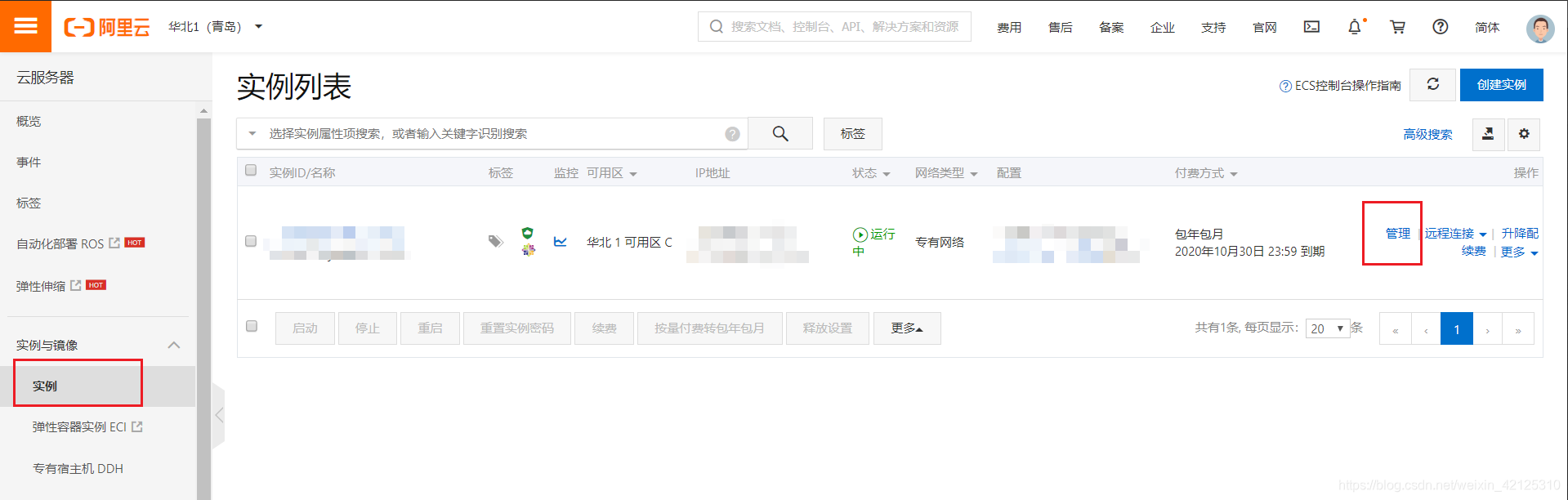
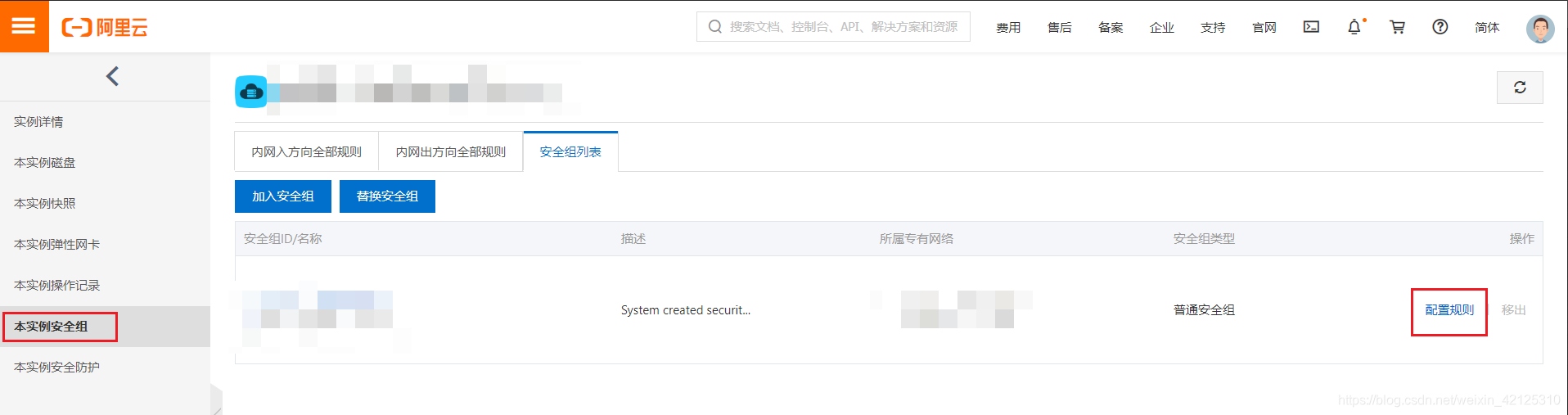

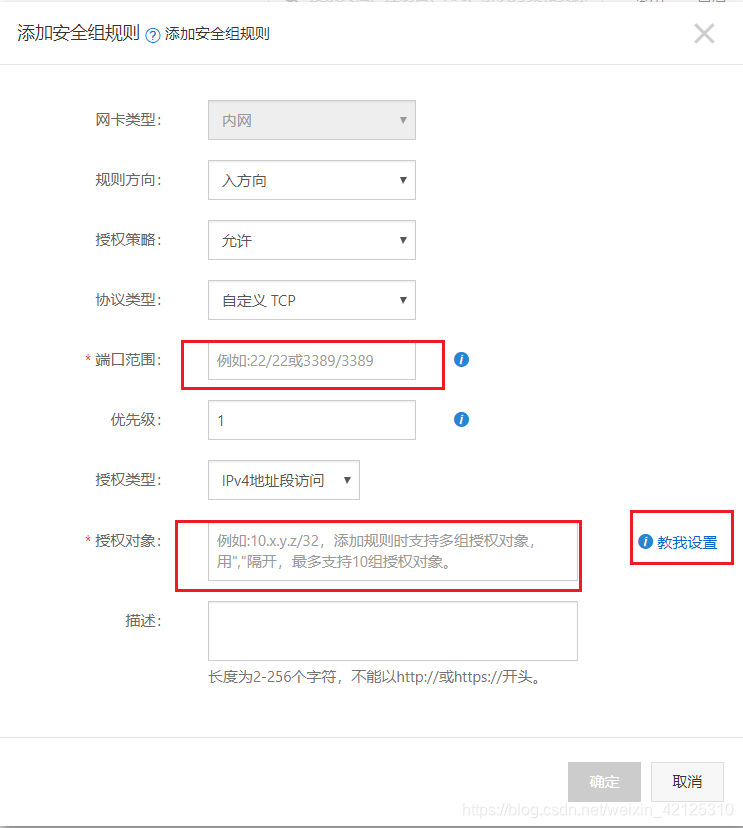
update user set Host=‘%‘ where User=‘root‘;open 自己的服务器公网ipcd 目标目录路径,命令执行后会再次提示当前所在目录lcd 源拷贝文件目录路径,命令执行后会提示当前所在本地目录put 文件全名.文件格式,命令执行后会显示:local:文件全名 => remote:目标路径注意访问项目的链接中ip地址为服务器公网ip
标签:详细 centos 7 chm 自动 目录 ima mysql 执行 项目开发
原文地址:https://blog.51cto.com/14233363/2479652